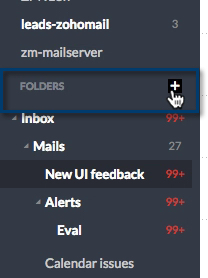カスタムフォルダー
Zoho Mailでは、メールをより適切に分類できるように、受信トレイやその他のフォルダーの下にサブフォルダーを作成できます。受信トレイに並列の最上位のフォルダーとしてカスタムフォルダーを作成することもできます。任意のレベルにフォルダーを作成して、希望の順序で階層的に整理できます。
フォルダーとサブフォルダーの作成
- [フォルダー]メニューの横にある[+]アイコンをクリックします。
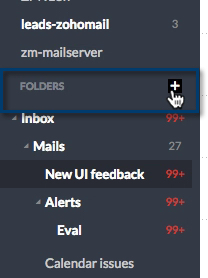
- [フォルダーの作成]ダイアログボックスが表示されます。
- 目的のフォルダー名を入力します。
- [配置場所]項目に、新しいフォルダーの場所を入力します。初期設定では、新しいフォルダーがサブフォルダーではなく最上位のフォルダーになることを示す「/」が表示されます。
- 「親フォルダー」の名前を指定して選択し、その下にサブフォルダーを作成することもできます。
- 指定した名前を持つ新しいフォルダーが、目的のパスの下に作成されます。
右クリックメニューの[サブフォルダーの作成]オプションも使用できます。この場合、[親フォルダー]には、選択したフォルダー名が事前に入力されます。

- カスタムフォルダーの名前を変更するには、右クリックメニューの[名前の変更]オプションを選択します。
- Zoho Mailには、組織のメンバーとすべてのフォルダーを共有する機能もあります。詳細については、こちらをクリックします。
フォルダーの削除
フォルダーを削除すると、そのフォルダーとその内容全体が[ごみ箱]に移動します。[ごみ箱]を手動またはシステムによって空にすると、フォルダーとその内容全体が完全に削除されます。
- 削除するフォルダーを右クリックします。
- [このフォルダーの削除]オプションを選択します。
- 警告が表示されます。
- [OK]をクリックして削除を確定します。
- 受信メッセージをこのフォルダーに移動するルールがある場合、このフォルダーに関連付けられているフィルターが自動的に削除されます。
- 関連フィルターを削除しない場合は、削除をキャンセルして[フィルター]ページに移動し、別のフォルダーを指すようにフィルター設定を変更してからフォルダーを削除します。
フォルダーを空にする
[フォルダーを空にする]オプションを使用すると、フォルダー内のメッセージを削除できます。フォルダーを右クリックして、[フォルダーを空にする]を選択します。フォルダー内のメッセージを削除するには、次のオプションを使用できます。

- フォルダー全体を削除
フォルダー内のすべてのメッセージがごみ箱フォルダーに移動します。 - 日付以前に受信したメッセージを削除
このオプションを使用すると、日付に基づいてメッセージを削除できます。ここで日付を選択すると、その日付より古いメッセージがごみ箱フォルダーに移動します。 - 最新のn件のメッセージを除くすべてのメッセージを削除
このオプションを使用すると、件数に基づいてメッセージを削除できます。ここで件数を指定すると、指定した件数のメッセージがフォルダーで保持されます。この件数を超えるメッセージがごみ箱フォルダーに移動されます。Zoho Mailには、[空にする]から、メールを後で参照できるようにアーカイブするアーカイブ機能もあります。アーカイブ機能の詳細については、このヘルプページをご参照ください。